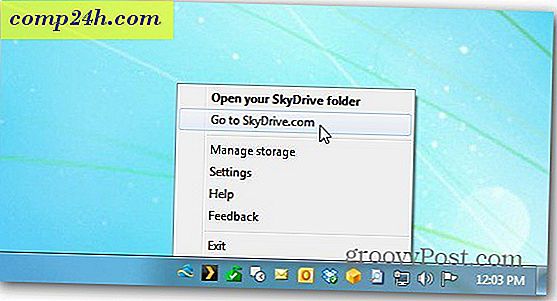Slik automatiserer du Spybot Search & Destroy Scans
Spybot Search & Destroy, pleide å være go-to verktøy for fjerning av spionprogrammer. Andre verktøy som Malwarebytes og Microsoft Security Essentials har tatt det sted. Men Spybot Search & Destroy er fortsatt et solidt program for fjerning av spyware.
Slik skanner du Windows-PCen med Spybot Search & Destroy automatisk.
Last ned Spybot Search & Destroy.
Under installasjonen fjerner du merket av alle komponenter unntatt Security Center Integration. Klikk på Neste. 
Som en brannmur vil TeaTimer spørre deg om å kjøre prosesser. Mens mange programmer har åpenbare navn, som Excel er excel.exe, gjør andre ikke. Det er enkelt å permanent blokkere en tjeneste du trenger. Jeg finner risikoen oppveier fordelene.
Fjern avmerkingen for alternativet Bruk systeminnstillingsbeskyttelse (TeaTimer). Det er en god ide i teorien, men jeg finner mange brukere får seg i problemer med det.

Sett nå Spybot Search & Destroy for å automatisk oppdatere og skanne. Fra hovedgrensesnittet går du til modus >> Avansert modus .

Du får en advarsel. Klikk Ja.

Nå ser du flere alternativer i nedre venstre rute. Klikk på den som sier Innstillinger

Klikk på Planlegger.

Klikk deretter Add (Updater) øverst til høyre, og deretter Rediger (Oppdater).

Klikk på fanen Planlegg og deretter Ny.

Sett opp tiden til å kjøre oppdateringen - jeg foreslår ukentlig. Klikk på OK.

Skriv inn brukernavnet og passordet for kontoen din. Windows vil ikke kjøre planlagte oppgaver uten et passord.

Nå må du automatisere skanneprosessen. Klikk på Legg til og deretter Rediger og sett skanning. Kontroller at skanningen er planlagt etter oppdateringen.

På skjermbildet Scheduler, sjekk begge boksene for å fikse problemer etter planlagt skanning og lukkeprogram etter sluttplan.

Skanner tar flere minutter å løpe. Planlegg det for en tid da PCen er slått på og du ikke bruker den.